win11唤醒不了小娜怎么解决
- 分类:Win11 教程 回答于: 2022年12月19日 12:12:24
win11唤醒不了小娜怎么办?在win11系统的正式版中,小娜语音助手经过优化,对比win10系统有进一步的提升,下面小编给大家带来win11唤醒不了小娜解决方法。
工具/原料:
系统版本:windows11系统
品牌型号:戴尔灵越 16
方法/步骤:
从辅助功能来解决唤不醒的问题:
1、首先点击任务栏中的开始菜单。然后点击上方搜索框,输入cortana就可以打开语音助手了。

2、开启之后在麦克风中说话就可以使用了。

3、如果我们无法使用,可能是因为没有开启语音功能,首先进入设置。

4、然后在左侧栏中找到“辅助功能”。

5、接着在右侧的交互下方找到“语音”进入,最后再其中开启“Windows语音识别”就可以了。
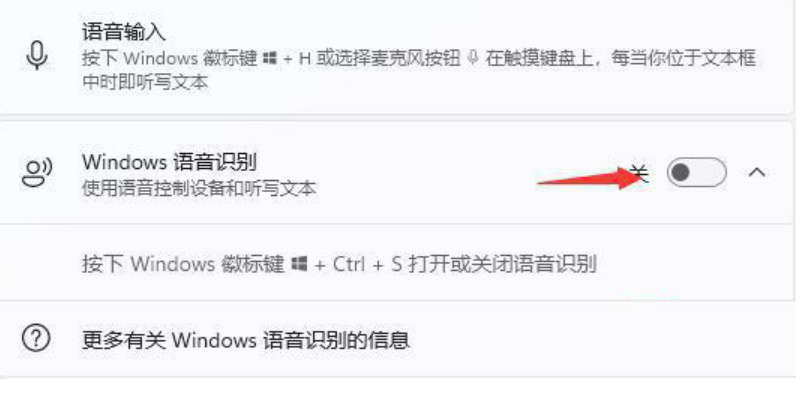
总结:
1、打开语音助手;
2、或者进入设置,然后在左侧栏中找到“辅助功能”;
3、接着在右侧的交互下方找到“语音”进入,最后再其中开启“Windows语音识别”就可以了。
 有用
26
有用
26


 小白系统
小白系统


 1000
1000 1000
1000 1000
1000 1000
1000 1000
1000 1000
1000 1000
1000 1000
1000 1000
1000 0
0猜您喜欢
- win11桌面图标为何变暗?2023/12/26
- win11升级开启安全模式如何操作..2022/12/01
- win11怎么打印照片教程2022/10/31
- 手把手教你win11系统中文版安装教程..2021/07/21
- windows11系统有必要升级吗2021/12/06
- Win11新特性:一键整合,打造单一C盘实用..2024/08/19
相关推荐
- 教你win11护眼模式怎么打开2021/08/30
- 自己怎么重装电脑系统win112023/02/27
- 怎样给电脑重装系统win11方法..2023/04/11
- 微软新系统Win11:全新升级,颠覆体验!..2023/10/21
- 重装系统win11的步骤和详细教程..2022/06/08
- 解决win11频道限制问题的专业方法分享..2024/06/17














 关注微信公众号
关注微信公众号



